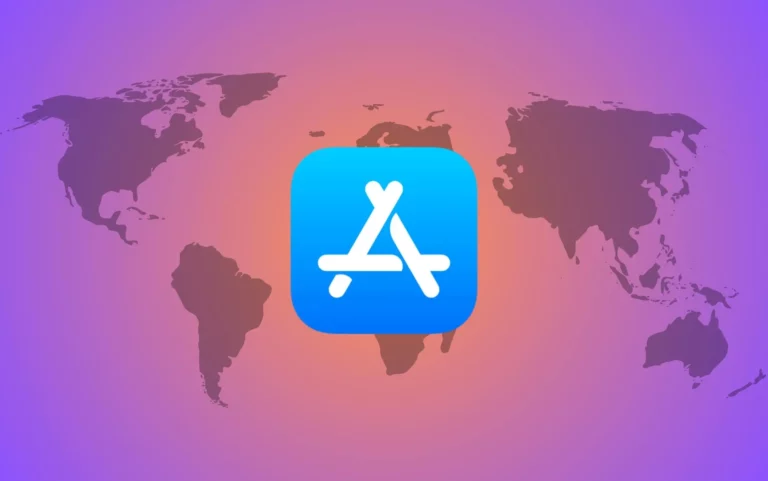Как перенести все данные со старого iPhone на iPhone 8, iPhone X/7/6
У вас старый iPhone, и вы хотите перейти на новый iPhone, у вас проблема со всеми полезными данными (контакты, текстовые сообщения, почта, приложения, аудио- и видеопесни, фильмы), хранящимися на вашем старом iPhone – iPhone 4/ 4S и iPhone 5/5C/5S. Но воспользовавшись этими советами, вы сможете перенести все данные на свой новый iPhone. Если вы переносите большой объем (ГБ) данных со своего старого iPhone на новый iPhone, вам придется использовать Wi-Fi в качестве средства передачи, помимо тарифного плана мобильной передачи данных.
Примечание. Если вы используете сеть Wi-Fi и выходите за пределы зоны действия Wi-Fi в промежутке между передачей данных, процесс остановится. Когда вы вернетесь в сеть Wi-Fi, вы сможете продолжить работу без потери данных или отсутствует в вашем новом iPhone. Так что не запутайтесь, какую систему вам следует использовать для резервного копирования или переноса всех данных со старого iPhone на Новый iPhone – Новый iPhone.
Полезно: сделайте резервную копию данных старого iPhone в iTunes и iCloud. (Рекомендуется резервное копирование в iCloud)
Действия по переносу всех данных со старого iPhone на iPhone 8/7/6
Шаг 1: На первом экране вы увидите слайд для настройки. Начните настройку или перенесите все данные со старого iPhone на iPhone 6 (новый iPhone).
Шаг 2: на следующем экране выберите предпочитаемый язык и страну.
Шаг 3: на следующем шаге вы увидите все сети Wi-Fi. Нажмите на имя сети, в которой вы находитесь.
Примечание. Мы рекомендуем сеть Wi-Fi — лучший способ перенести все данные со старого iPhone на iPhone 6.
Тариф сотовой связи в качестве альтернативного варианта. Но в этом случае Apple ограничивает резервное копирование iCloud с ограничениями.
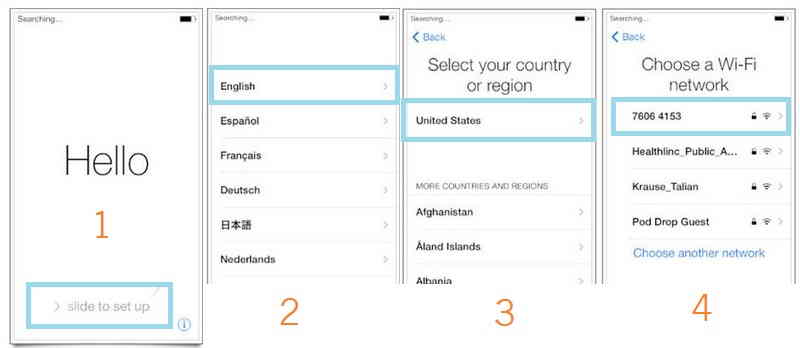 Перенесите все данные со старого iPhone на iPhone 8/7/6
Перенесите все данные со старого iPhone на iPhone 8/7/6
Шаг 4: Следующий экран предназначен для службы определения местоположения. В службе определения местоположения вы должны выбрать «Включить службу определения местоположения».
Эта опция будет использоваться для получения информации о погоде, данных о местоположении GPS и информации о карте.
Шаг 5: Нажмите «Восстановить из резервной копии iCloud».
Шаг 6. Введите правильный Apple ID и пароль.
Шаг 7: Теперь вы можете запустить или перенести все данные со старого iPhone на новый iPhone, нажав кнопку «Согласиться».
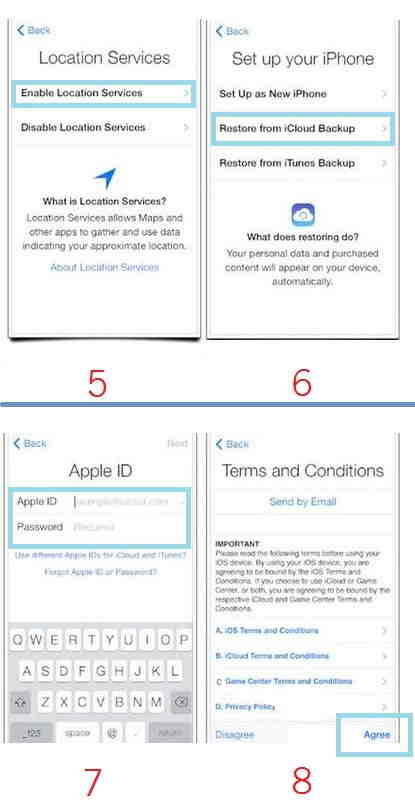 Перенос данных со старого iPhone на новый iPhone и iPad
Перенос данных со старого iPhone на новый iPhone и iPad
Шаг 8: на следующем уровне вы выбрали правильную резервную копию из iCloud (имя было указано ранее, когда вы взяли и сохранили резервную копию iDevice в iCloud).
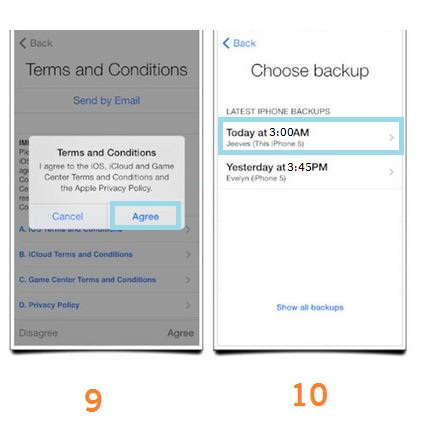 Перенесите все данные со старого iPhone на новый iPhone
Перенесите все данные со старого iPhone на новый iPhone
Полезно: Как перезагрузить iPhone, iPad без кнопки питания.
Примечание. Используя iTunes, вам необходимо выбрать «Восстановить из резервной копии iTunes» на шаге 5. После этого вы получите полное сообщение о процессе восстановления на экране iTunes.
Этот процесс займет время в зависимости от размера ваших резервных данных и покрытия Wi-Fi.
Если в процессе вы потеряете сеть Wi-Fi, вы можете начать заново с той же точки, когда вы автоматически находитесь в сети Wi-Fi.